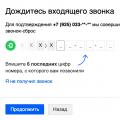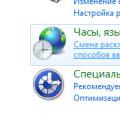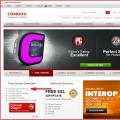| Имя и фамилия | Укажите имя и фамилию, которые будут отображаться при отправке писем с ящика |
| Дата рождения | Укажите дату рождения |
| Пол | Укажите пол |
| Почтовый адрес | Придумайте имя ящика и выберите домен. Воспользуйтесь советами , как выбрать адрес. Изменить адрес в будущем невозможно |
| Пароль | Придумайте надежный пароль. Чтобы выбрать надёжный пароль, воспользуйтесь советами |
| Пароль ещё раз | Повторите пароль, чтобы не ошибиться |
| Телефон | Выберите страну и введите номер телефона. Нажмите «У меня нет мобильного телефона», если у вас его нет, и укажите дополнительную почту |
- Нажмите «Зарегистрироваться».
Обязательно привяжите к ящику номер телефона или укажите дополнительную почту. Если вы забудете пароль от ящика, это поможет восстановить доступ за пару минут.
Подтверждение регистрации
По звонку
Если ваш оператор подключен к подтверждению по звонку, мы позвоним на указанный вами номер.
В окне подтверждения введите последние шесть цифр номера, с которого вам позвонили. Например, если звонок поступил с номера +1 987 654 3210 , нужно ввести цифры 543210 .

Нажмите «Я не получил звонок», если вам не позвонили, и подтвердите номер по СМС.
По СМС
Введите код из СМС. Если через 5 минут сообщение не пришло, нажмите «Не пришло SMS».

По коду
Если вы не указывали номер телефона при регистрации, введите код с картинки.

Если код введен правильно, вы попадете в ваш новый почтовый ящик. Логин и пароль можно использовать на всех проектах Mail.ru.
Если у вас возникли проблемы с регистрацией, воспользуйтесь нашим
Электронная почта, в наше время, нужна везде: записаться к врачу, купить билеты через интернет, зарегистрироваться в соцсетях. Поэтому я расскажу, как быстро и бесплатно создать новый почтовый ящик на Mail.ru
Регистрация почтового ящика на Mail.ru
Для регистрации заходите на сайт mail.ru (введите в адресную строку браузера). Откроется страница, на которой в левом верхнем углу будет специальная форма.
Начало регистрации в почте майл ру
 Регистрация нового почтового ящика на mail.ru
Регистрация нового почтового ящика на mail.ru
Открывается страница Регистрация . Ничего сложного в заполнении регистрационной анкеты нет. Имя 1 , фамилия 2 , дата рождения 3 , обязательны к заполнению, но никто проверять не будет, честно вы написали, или нет. Ваш пол выбираете путем переключения кнопки 4 .
Как выбрать имя почтового ящика (почтовый адрес)
В строке Желаемый почтовый адрес 5 , появятся варианты названий электронной почты, составленные автоматически, с учетом вашего имени, фамилии, даты рождения. Вы можете выбрать из предложенного списка, а, можете сами подобрать хорошее название.
Имя должно быть из 4-31 символов. Кроме латинских (английских) букв можно использовать цифры, знаки подчеркивания (_), точку, или дефис (-), но начинаться название почтового ящика с этих знаков не может. Приготовьтесь к тому, что простое имя, которое вы хотите использовать, уже занято и Вы получите ответ, что "Ящик с таким именем уже существует".
Имя почтового ящика вы можете выбирать в четырех доменах: mail.ru , inbox.ru , list.ru , bk.ru. Ваша электронная почта, в зависимости от этого, может выглядеть так: [email protected] , [email protected], [email protected], [email protected] .
Если в одном домене красивое имя занято, то, проверьте в других доменах. Для этого, нажмите на домен, который виден в окошке 6 , (в моём примере - bk.ru), откроется список из четырех доменов, и, вы из списка выбираете тот, который вам нравится. Когда завершите выбор названия почтового ящика - переходите к вводу пароля.
Как подобрать надежный пароль для почтового ящика
Если Вы собираетесь использовать e-mail долго и для серьезных целей, то и пароль 7 должен быть надежный. Русские буквы не допускаются. И, хотя мы любим использовать осмысленные слова, лучше этого не делать. Если Ваш пароль взломают, Вы не только потеряете письма, но Вам еще будет проблематично вернуть свой почтовый ящик.
Пароль должен состоять, минимум, из 6 знаков, но, он не должен состоять из одних чисел. В нём должны присутствовать английские буквы, цифры, а также символы (например: $, %, #). Буквы нужно использовать, как строчные, так и заглавные. По мере набора, справа от пароля будут меняться подсказки: ненадежный пароль , средний пароль , надежный пароль . Сделайте, чтобы пароль был надежным - тогда можно спать спокойно!
Чтобы убедиться, что пароль вы ввели правильно, в следующее поле 8 вводите тот же пароль, еще раз. После этого сразу же запишите имя электронного почтового ящика и пароль в записную книжку, пока не забыли!
Вводим номер своего мобильного телефона
Поле Телефон 9 нужно заполнить на случай, если Вы забудете пароль и не сможете попасть в свой почтовый ящик. Предусмотрите такую неприятность!
Для этого, выберите из выпадающего списка свою страну, и введите номер мобильного телефона. В течение минуты Вам придет сообщение с кодом подтверждения.
 Ввводим код подтверждения
Ввводим код подтверждения
Введите Код, пришедший по SMS в соответствующее поле и нажмите кнопку Продолжить.
Как зарегистрировать почтовый ящик без мобильного телефона?
Если же вы не хотите указывать номер мобильного телефона - тогда нажимаете ссылку У меня нет мобильного телефона 10 . Откроется дополнительное поле. В это поле вписываете дополнительный e-mail, если он у Вас есть, и нажимаете кнопку Продолжить. . В принципе, вы можете ничего не указывать, но имейте ввиду, что в случае взлома пароля, или его утери, вам будет сложно вернуть свой почтовый ящик.
Когда, вы регистрируете почту без номера телефона, то появится окно, в которое нужно ввести код с картинки. Я, для таких случаев, держу лупу под рукой. И, всё равно, приходится 2-3 раза нажимать ссылку Не вижу код, чтобы обновилась картинка на более разборчивую!
 Регистрация без мобильного телефона
Регистрация без мобильного телефона
Ввели код? Теперь нажимаете кнопку Продолжить, и Вы окажетесь в своем новом почтовом ящике. Там Вас будет ждать 3 письма от Команды Mail.ru с поздравлением и рекомендациями по работе с электронной почтой.
Хотя нет! Вы будете видеть содержимое своего нового почтового ящика, но перед ним появится окно настройки.
Настройка своего нового почтового ящика на майл ру в 3 шага
Итак, показываю, как быстро завершить настройку почты.
 Шаг 1. Загрузка фото и создание подписи
Шаг 1. Загрузка фото и создание подписи
На первом шаге появится окно, с помощью которого вы можете загрузить свою фотографию и создать подпись, которая будет вставляться в каждое отправляемое письмо. После этих действий нажимаете кнопку Сохранить. Впрочем, если фотографии под рукой у вас нет, а с подписью вы еще не определились - то, жмите на кнопку Пропустить, и вы окажетесь на следующем шаге.
 Шаг 2. Выбор темы для почтового ящика
Шаг 2. Выбор темы для почтового ящика
На втором шаге предстоит выбрать тему, которая будет украшать почтовый ящик во время вашей работы с письмами. Выбрав понравившуюся тему, жмите кнопку Сохранить. Можете нажать кнопку Пропустить - тогда останется Классическая тема. Как вижу, у большинства пользователей, именно она и остается.
 Шаг 3. Установите мобильное приложение майл ру
Шаг 3. Установите мобильное приложение майл ру
На третьем шаге предлагается установить мобильное приложение от Mail.ru . Если вы регистрируетесь на смартфоне, то сразу можете нажать кнопку App Store или Google play (в зависимости от модели вашего смартфона) и установить приложение на свой телефон.
Если же, вы создаете почтовый ящик на ПК, или ноутбуке, то - ничего страшного! Как только у вас появится смартфон - вы сможете установить приложение от майл ру и, с помощью логина и пароля связать свою электронную почту с этим приложением.
А теперь нажимаете кнопку Закончить, и вы окажетесь в своем новом почтовом ящике. Пишите и отправляйте свои письма, получайте и перечитывайте письма от друзей!
Регистрация почты майл - видеоурок по регистрации и настройке почтового ящика
В видеоуроке показано, как зарегистрировать себе e-mail на популярном сервере почты Майл ру, Видео 2017 года от Виртуальной компьютерной Академии
- Находим страницу регистрации в майле
- Как выбрать название электронного адреса?
- Вводим надежный пароль!
- Получаем по СМС код подтверждения.
- Заходим в свой почтовый ящик.
Вы не желаете сообщать свой реальный адрес электронной почты? Надоел бесконечный спам в Вашем почтовом ящике? Временная почта на 10 мин станет решением этих проблем.
Наш надёжный и бесплатный сервис, позволяет создать быстрый временный email анонимно и без регистрации. Временные почтовые ящики имеют недолгий срок жизни - от 10 минут до 10 дней. Используйте их при регистрации на сайтах, заводите несколько аккаунтов в социальных сетях и не переживайте за безопасность и анонимность.
Кому и для чего необходим сервис по созданию временной почты?
Преимуществ сервиса очень много. Вы и сами о них знаете или догадываетесь, раз оказались на нашем сайте.
Но, не будет лишним уточнить, что временная почта крайне нужена:
Если вы работаете в сфере SMM (social media marketing), для создания нескольких аккаунтов в социальных сетях.
Если не хотите “светить” свой реальный Email адрес на различных интернет ресурсах.
Если хотите оставаться в сети Интернет анонимным, но доступы к некоторым сайтам и сервисам требуют регистрации.
Если не хотите получать спам и назойливую рассылку на ваш основной почтовый ящик.
Если есть необходимость вести переписку с респондентом, оставаясь анонимным.
Анонимность
Благодаря временной почте можно оставаться всегда и везде анонимным. Например, Вы захотели зарегистрироваться на каком-либо форуме или портале, но не желаете “светить” свой реальный Email адрес. Тогда Crazymailing идеально Вам подходит.
Защита от спама
Создавая аккаунты на различных сайтах, существует потенциальный риск стать жертвой атаки хакеров, которые моментально могут украсть ваши персональные данные, и воспользуются ими в ущерб вам без вашего ведома. Нет ничего проще занести вирус через письмо на свой компьютер или мобильный, даже при наличие хорошего антивируса. А временный почтовый ящик минимизирует риск потери персональных данных и обеспечивает безопасность вашего компьютера и мобильного устройства. Временная почта будет наилучшем решением этой проблемы, которое максимально защитит Вас от нежелательного спама при этом сохранив полную анонимность.
Пересылка писем на реальный Email адрес
Мы предусмотрели возможность отправки письма с временного адреса на Ваш реальный почтовый ящик. Данная опция пригодится пользователям, которые хотят получать письма с разных сайтов, при этом не показывая свой реальный почтовый адрес.
Приложение для браузера Chrome
Установите приложение в Ваш браузер и пользуйтесь временными почтовыми адресами не заходя на сам сайт. Достаточно кликнуть на иконку Crazymailing в правом верхнем углу браузера, как за секунду появится окошко с новым временным Email адресом. В этом же окошке Вы будете получать уведомления о полученных письмах.
Конфиденциальность
Временная почта может не только принимать письма , но и отправлять их! Никто кроме Вас не может просматривать содержание писем! Ваша безопасность под контролем.
1 аккаунт и 10 Email адресов!
Авторизуйтесь на сайте сайт через удобную для Вас социальную сеть (Facebook, Vkontakte, Google+, Twitter и др.) и получите доступ к управлению до 10 временных почтовых адресов. Удаляйте старые и добавляйте новые, продлевайте сроки активности ящиков, перенаправляйте письма на ваш основной почтовый ящик - настройка исключительно под ваши нужды!
Кстати, услуга абсолютно бесплатна! Пользуйтесь!
Электронный почтовый ящик сегодня — это почти обязательный атрибут современного городского жителя. Это очень удобный инструмент как деловой жизни, так и досуга. На электронную почту можно отправить или получить документы, фотографии, аудио и видео ролики небольших размеров. Без неё не удастся зарегистрироваться в социальных сетях одноклассники, Вконтакте, фейсбук или ином сайте, либо получить услуги на государственных порталах или сервисах. Регистрация электронной почты обычно не вызывает особых вопросов, но тем не менее, до сих пор есть пользователи, для которых это является сложностью. Как правило, это пенсионеры и пожилые люди. Специально для них я подробно расскажу как создать электронную почту на мэйл.ру, яндекс рамблер или google.

Итак, сама процедура регистрации е-майла состоит из следующих этапов:
1. ввести личные данные
Здесь подразумевается ввод фамилии, имени. Возраста и пола. Так же, я бы настоятельно рекомендовал указывать свой контактный номер мобильного телефона. Это позволит Вам оперативно восстановить доступ, если злоумышленники каким нибудь способом уведут учетные данные.
2. придумать имя электронного ящика
Полный адрес электронного почтового ящика состоит из двух частей:
Всё что до знака собака — это имя ящика, которое придумываете Вы. Все что после — это название почтового сервиса, на котором зарегистрирован Ваш е-мейл.

Имя ящика должно быть уникальным в пределах одного почтового сервиса (читай сервера). Если то имя, что Вы придумали уже занято, то система предложит Вам иные доступные варианты.
3. придумать пароль
Этому пункту многие пользователи не уделяют должного внимания. А зря. Именно простой пароль является причиной взлома электронной почты в 90% случаев. Пароль для мейла должен быть произвольным набором символов не короче 8 (а лучше 10) знаков и состоять из цифр и букв латинского алфавита. При этом буквы лучше применять и строчные, и заглавные. Кстати, никогда не храните пароль к электронной почте в текстовых файлах на рабочем столе.
После того, как регистрация почтового ящика будет завершена, браузер вас автоматически в него перенаправит. Теперь Вы можете спокойно пользоваться созданным емайлом для личной или деловой переписки.
4. подтвердить свои данные
С десяток лет назад для того, чтобы создать себе емайл достаточно было всего лишь заполнить требуемые поля с именем и фамилией. Причём не обязательно свои, можно и придуманные. Сейчас постепенно всё меняется в сторону обязательной персонализации. На сегодняшний день, в большинстве случаев, уже требуется подтверждение с помощью SMS-кода, который придёт на указанный Вами телефон. С другой стороны — это удобный инструмент восстановления доступа к электронной почте, если случайно забыли пароль или его взломали. Если Вы законопослушный гражданин, то тут бояться нечего.
Давайте рассмотрим пошагово как сделать майл на примере трёх самых популярных в России почтовых сервисов.
Регистрация в почте Google
Заходим на cамый популярный в мире почтовый сервис от Гугл — Gmail.com (гмайл или джимейл).

Нажимаем на кнопку «Создать аккаунт». Откроется окно ввода регистрационных данных:

Здесь надо указать своим имя и фамилию.
Ниже Вам надо будет придумать «Имя пользователя»(адрес электронной почты) и пароль, используемые в дальнейшем для того, чтобы зайти на почту Гугл.
Дальше нужно будет указать дату рождения, пол, номер мобильного телефона и запасной адрес электронной почты (если есть). Последние два пункта нужны для того, чтобы помочь восстановить доступ к ящику, если его взломают или Вы забудете пароль.
Остаётся только ввести проверочный текст с картинки и согласится с условиями.


Нажмите на кнопку «Перейти к сервису Gmail» чтобы открыть интерфейс сервиса.

Вот и всё, почтовый ящик Гугл успешно создан и можно с ним работать — отправлять и принимать письма.
Кстати, созданная электронная почта, вернее имя ящика будет использоваться как единый логин на всех сервисах Гугл — YouTube, Google Диск, Карты, Blogger, Play Market.
Создание электронного ящика Mail.ru
Это, пожалуй, самый старейший сервис электронной почты в России. Чтобы получить адрес электронной почты Маил.ру — зайдите на одноимённый сайт и нажмите на кнопку «Регистрация» в левом углу экрана:

Затем откроется вот такая страница:

Вводим данные о себе — Имя, Фамилия, дата рождения, место проживания и пол.
Затем, надо будет придумать имя почтового ящика и пароль к нему. Кстати, сервис позволяет выбрать один из доменов сервера — кроме @mail.ru
доступны ещё @list.r
u, @bk.ru
и @inbox.ru
.
Для возможности быстрого восстановления доступа к почте Майл.ру желательно указать свой номер мобильного телефона.
После этого Вам на телефон придёт SMS с кодом подтверждения, который надо ввести в появившемся окне:

Вводим число из СМСки и кликаем на кнопочку «Готово». Если код верный — вас перекинет в успешно созданный почтовый ящик mail.ru

Отсюда Вы можете отправлять и получать письма. Здесь же Вам будет доступен IM-клиент Агент@Майл.ру.
Электронная почта Яндекс
Крупнейший российский поисковик Yandex.ru тоже имеет отличный почтовый сервис. Чтобы зарегистрировать на почте Яндекс свой электронный ящик, надо на главной странице поисковой системы, в правом верхнем углу, кликнуть на ссылку «Завести почту».

Откроется форма регистрации:

Здесь всё так же, как и в предыдущих сервисах — прописываем Имя и Фамилию, придумываем имя почтового ящика Yandex и указываем номер мобильного телефона.
Нажимаем на кнопку «Получить код». На Ваш телефон придёт смс, код из которого надо будет ввести в поле ниже, после чего появится галочка, что телефон успешно подтверждён.
Нажимаем на кнопку «Зарегистрироваться».

После этого Вас перенаправит на главную страницу Почты Яндекс, откуда Вы можете управлять своей корреспонденцией.
Как и в случае с Гугл, созданный аккаунт будет единым для других сервисов поисковика — Карты, Маркет, Картинки, Видео, Музыка и т.п.
Инструкция
Выберите один или несколько почтовых сервисов, на котором/которых вы будете создавать e-mail. Этих сервисов существует много как в России, так и за рубежом. Например,
Http://www.mail.ru/
- http://www.yandex.ru/
- http://www.rambler.ru/
- http://www.km.ru/
- http://www.rbk.ru/
- http://www.gmail.com/
- http://www.yahoo.com/.
Это далеко не полный список. В своем выборе руководствуйтесь тем, что вы после регистрации получите, в большинстве случаев, еще и доступ к различным дополнительным сервисам: электронному кошельку, персональной странице в локальной социальной сети, личный номер ISQ, возможность создать собственный сайт и многое другое - конкретный перечень у каждого сервиса свой.
Начните процесс регистрации своего аккаунта. Для этого на главной странице выбранного почтового сервиса нажмите на ссылку «Регистрация», «Создать почтовый ящик», «Завести почту» - конкретное наименование зависит от ресурса. На открывшейся странице заполните форму регистрации, следуя подсказкам системы.
Указывайте при регистрации свои настоящие данные: ФИО, мобильный телефон, дату рождения и т.д. Это поможет вам при восстановлении доступа к своему аккаунту, если вы забудете пароль, и при поиске старых знакомых в локальных . При желании вы всегда сможете скрыть свои персональные данные от посторонних людей - это регулируется в настройках аккаунта, которые станут вам доступны после окончания процесса регистрации. Подробные инструкции вы найдете в справочной системе выбранного постового сервиса.
Особенно важно указать достоверные сведения, если вы планируете в дальнейшем пользоваться электронным кошельком, предоставляемым вашим почтовым сервисом - под вымышленным именем вы не пройдете идентификацию, а в результате, возможно, у вас возникнут проблемы с переводом денег.
Имейте в виду при регистрации e-mail, что свое имя (логин) в дальнейшем вы изменить не сможете – если вам что-то разонравится, придется регистрировать новый ящик на новое имя. Также обратите внимание, что многие почтовые сервисы позволяют зарегистрировать аккаунт на разных доменах (домен обозначается в вашем адресе после знака «@»). Если логин, который вы выбрали, занят на основном домене, он может оказаться свободен на дополнительном. Доступные домены можно проверить, если открыть выпадающий список в форме для регистрации.

Устанавливайте пароль и комбинацию «контрольный вопрос – ответ на него» с таким расчетом, чтобы вашим аккаунтом не смогли воспользоваться. Не вводите слишком уж очевидные и известные всем сведения, вроде клички вашей любимой собаки, которую, наверняка, знают все ваши друзья. Либо специально совершите пару орфографических и/или грамматических ошибок. Используйте нелогичные комбинации строчных и заглавных букв, спецсимволы (например «@» вместо буквы «а», ноль вместо буквы «о» и т.п.)
Разобравшись с паролем, поставьте галочку напротив пункта "Включить службу "История веб-поиска". Эта функция ненавязчиво поможет вам найти то, что вы так долго искали. Она постоянно, подыскивая для вас информацию, которой вы интересовались ранее.
Далее выберите секретный вопрос и напишите на него ответ, используя русскую раскладку. Это поможет вам в систему, если вы все таки забудете пароль. Если у вас уже есть электронный ящик, введите его в соответствующем поле. Это так же поможет вам установить контроль над аккаунтом в случае утери пароля.А теперь внимательно введите комбинацию букв, чтобы система убедилась, что вы не робот.
Ознакомьтесь с пользовательским соглашением и подтвердите свое согласие, нажав на иконку внизу страницы.
Электронная почта – сервис для бесплатного обмена письмами и электронной информации. Создав свой почтовый ящик, вы всегда будете на связи и сможете иметь доступ к нужной информации в любом уголке планеты, если у вас будет выход в интернет.

Инструкция
Для обеспечения безопасности вашего аккаунта, сохранения личной переписки и другой информации, хранящейся на вашем электронном почтовом ящике, администрация электронной почты просит вас создать тайный пароль, ограничивающий доступ к сервису. Чтобы попасть на свой электронный ящик с любого компьютера или коммуникатора, вам нужно помнить этот пароль. Откройте сайт, на котором зарегистрирована ваша . На его главной странице всегда расположено окно входа на ящик. Для того чтобы получить доступ к электронным письмам, вам необходимо авторизироваться. В соответствующих полях окошка электронной почты введите адрес своего ящика и пароль, который вы при регистрации в системе. Обратите внимание, что в поле адреса вводится та часть имени, которая написана до знака « ». Сервис электронной почты и домен фиксируются на сайте, они уже написаны после строки с адресом почты. Строкой ниже располагается поле пароля. Введите свой личный код и нажмите кнопку «ОК», чтобы система начала обработку введенной информации.
Если вы проверяете электронную в интернет-кафе или общественном мест, где доступ к компьютеру получают разные пользователи, свои личные данные. В области авторизации на активируйте флажок рядом со стройкой «Чужой компьютер». Это нужно для того, чтобы после окончания вашей работы с электронной почтой система ваш адрес и пароль с данного компьютера, и остальные пользователи не смогли зайти на ваш ящик.
Если вы забыли пароль к вашей , но вам нужно ей воспользоваться, нажмите кнопку «Забыли пароль?», которая находится в окне авторизации. Система предложит вам различные способы проверки ваших данных и доступа к почтовому ящику: ответ на специальную парольную фразу или указание владельца почты.
Не каждый задумывается о том, что имя пользователя заменяет нам собственное имя в интернет-общении. И от правильно подобранного имени иногда зависит успешность вашего бизнеса или авторитет среди форумчан, не говоря уже о возможных проблемах с администрацией сайта.

Инструкция
Запомните самое главное правило: имя пользователя нужно выбирать как можно более выразительное и запоминающееся, если вы не хотите слиться с толпой, состоящей из Alexandr2010, Оленька11-11-11, Ангелочек, Мама Алеши и тому подобных с большим трудом запоминающихся и ничем не примечательных имен. По этой же причине не выбирайте слишком короткие и слишком длинные имена, а также имена, состоящие из ничего не значащих для других цифр.
Проверьте на наличие созвучных имен список уже существующих пользователей перед тем . Иначе вы рискуете быть очень огорчены, что ваш такой оригинальный ник звучит как копия ника уже известного пользователя. В этом случае лучше придумать новый вариант. Если ник-копия уже зарегистрирован и вы слишком поздно узнали о двойнике, обратитесь к модераторам за просьбой о смене вашего имени пользователя.
Подумайте, с какой целью вы заводите данный аккаунт. Если он создается для общения на различных форумах, подчеркните свою осведомленность в обсуждаемых вопросах. Например, на форуме для мамочек вы сразу обратите на себя внимание, если ваше имя пользователя будет звучать Педиатр или Мэри Поппинс. Если вы не ставите перед собой коммерческие цели, можете продумать еще более оригинальное название.
Оцените, предстоит ли вам пользоваться создаваемым аккаунтом в деловом общении. Если он создается или возможно будет использоваться для серьезных целей и деловой переписки, лучше всего использовать в имени пользователя название компании (если за представителя таковой вы хотите себя выдать) либо фамилию и инициалы.
Ознакомьтесь со списком запрещенных в использовании согласно правилам сайта. В случае если желаемый вами вариант там числится, тщательно подумайте не только о смене ника, но и о целесообразности выбора имени пользователя в этом ключе.
Видео по теме
Термин «почта» имеет латинские истоки. Раньше таким словом называли станцию для обмена курьеров и лошадей. Сейчас это понятие означает почтовое отделение связи и совокупность различной корреспонденции. Большинство людей общаются с помощью электронной почты, посылая друг другу сообщения по интернету.
Инструкция
Что называют почтой? На Руси первые почтовые службы возникли в X веке. Уже в то время существовала повинность народа по выставлению повозок с лошадьми для знатных особ. В XIII веке создали специальную службу для пересылки письменных посланий на сменных лошадях по перегонам, так называемая ямская гоньба. Населению предписывали содержать определенное число коней и ямщиков. Особые гонцы пересылали правительственные указы по войскам и . С XVI века число дорог и ямщиков стало увеличиваться.
В России первый почтовый ящик появился в 1848 году. А 1857 году выпустили первую почтовую марку достоинством в 10 копеек. Причем сюжеты изображений марок до Октябрьской 1917 года практически не изменялись: на них рисовали царствующие особы или герб Российской империи. Земская была учреждена в 1865 году. Она обслуживала население, и в скором времени появились специальные почтовые марки.
Еще использовалась голубиная почта. Доставка письменных посланий осуществлялась почтовыми голубями. Основой применения этих птиц для связи стала их способность прилетать назад к месту своего гнезда. В России такой вид почты предназначался для пересылки сообщений в крепости, обложенные врагами в военное время.
Сеть интернета изменила способ общения между людьми. Целые компании и отдельные пользователи используют e-mail (электронную почту), чтобы связаться с родственниками, друзьями, партнерами по бизнесу. Такой вид почты удобен для передачи файлов и текстовых сообщений. На некоторых фирмах e-mail – это мощное средство, способное заменить целую стопку бумаг. Кроме этого, воспользовавшись возможностями интернета, любой пользователь может иметь и постоянную связь. И таким образом, без e-mail, это было бы не осуществимо.
Адрес e-mail имеет следующий вид, например, [email protected]. Здесь iradmitriva – имя пользователя, @ - символ, который отделяет имя адресата от имени домена (mail). Еще такой знак называют «собака», ru – имя места или зоны интернета, где находится домен. Как обычно, «имена пользователей» – настоящие или псевдонимы. Их называют логины или . Можно просто ники.
Таким образом, развитие почты, в том числе и электронной, не стоит на месте. Возможно, в будущем придумают новый вид почтовой связи для обмена сообщениями.
Видео по теме
Обычно для названия почтового ящика используется его логин. Логин - это название либо имя учетной записи. Придумать новый логин достаточно легко и просто, если подключить фантазию или воспользоваться специальными сервисами по генерации имен.

Вам понадобится
- Любой интернет-браузер.
Инструкция
Перед началом выбора логина для электронного ящика необходимо определить цель его создания. Если вы собираетесь завести новую для использования ее в деловых целях (в целях работы), рекомендуется заключить имя и фамилию (латинскими буквами). При регистрации аккаунта на почтовом сервисе есть функция автоматического подбора логина на основе введенных имени и фамилии.
При создании электронного ящика для использования в личных целях рекомендуется воспользоваться сервисами по генерации кодового слова или ника. Самый простой в использовании находится по следующему адресу http://onlinetoplist.com/nick.htm. Перейдите на интернет-страницу, выберите тип сложности логина и нажмите кнопку «Пуск». Теперь вам осталось выделить слово и скопировать его, воспользовавшись контекстным меню браузера.
Если воспользоваться своей фантазией и вспомнить ваши увлечения, на их основе название нового почтового ящика. В расчет стоит брать ваши музыкальные и вкусовые предпочтения, а также любимых героев из киноиндустрии или других сфер искусства. Порою достаточно использовать транслитерацию привычных вам слов или их перевод.
Довольно редкий и мало используемый способ - прочтение недавно созданного логина в обратном порядке, т.е. использование эффекта «зеркала». Конечно, нет смысла «переворачивать» одинаково читающиеся в обе стороны слова, например, шалаш или abba.
Следующим способом будет применение слепого способа печати, который в народе называется «Первый урок фортепиано». Суть этого решения проста: приподнимите руки над , переведите взгляд на другой объект и напечатайте случайное слово, произвольно нажимая по клавишам. Вы можете ввести несколько комбинаций и выбрать из них наиболее приемлемую или составить из них один логин.
Видео по теме
(Electronic mail) в переводе с английского означает "Электронная почта". Представляет собой технологию по пересылке виртуальных сообщений в глобальной сети. В современный век технологий не только продвинутые пользователи имеют электронную почту - ей пользуются все, от детей до стариков. Регистрация email"a - двухминутное дело.